Bagaimana cara menghitung nilai yang dipisahkan koma dalam satu sel di Excel?
Jika konten sel dipisahkan dengan koma dalam satu sel, seperti "A1, A2, A3, A4, A5", dan Anda ingin menghitung jumlah total nilai yang dipisahkan koma dalam sel ini, apa yang dapat Anda lakukan? Dalam kasus ini, total nilai yang dipisahkan koma harus 5. Dalam artikel ini, kami akan menunjukkan kepada Anda dua metode penghitungan nilai yang dipisahkan koma dalam satu sel di Excel.
Hitung nilai yang dipisahkan koma dalam satu sel dengan rumus
Hitung nilai yang dipisahkan koma dengan mudah dalam satu sel dengan alat yang luar biasa
Tutorial lainnya untuk menghitung di Excel
Hitung nilai yang dipisahkan koma dalam satu sel dengan rumus
Ambil data di screenshot di bawah sebagai contoh, lakukan hal berikut untuk menghitung nilai yang dipisahkan koma di setiap sel rentang B3: B7.

1. Pilih sel kosong untuk menampilkan hasilnya.
2. Ketikkan rumus di bawah ini ke dalamnya dan tekan Enter kunci. Pilih sel hasil lalu seret Isi Handle turun untuk mendapatkan semua hasil.
=LEN(TRIM(A1))-LEN(SUBSTITUTE(TRIM(A1),",",""))+1

Hitung nilai yang dipisahkan koma dengan mudah dalam satu sel dengan alat yang luar biasa
Dengan Hitung jumlah sel yang dipisahkan dengan koma kegunaan Kutools untuk Excel, Anda dapat dengan mudah menghitung nilai yang dipisahkan koma dalam sel di Excel tanpa menerapkan rumus secara manual.
Sebelum melamar Kutools untuk Excel, Mohon unduh dan instal terlebih dahulu.
1. Pilih sel kosong untuk menampilkan hasilnya.
2. Pergi ke Kutools tab, klik Pembantu Formula > Pembantu Formula.

3. Dalam Rumus Pembantu kotak dialog, konfigurasikan sebagai berikut.
- Temukan dan pilih Hitung jumlah nilai yang dipisahkan dengan koma dalam Pilih rumus kotak;
olymp trade indonesiaTip: Anda dapat memeriksa Filter kotak, ketikkan kata-kata tertentu untuk memfilter nama rumus. - Dalam majalah Sel kotak, pilih sel di mana Anda ingin menghitung nilai yang dipisahkan koma;
- klik OK tombol. Lihat tangkapan layar:

4. Sekarang hasilnya diisi ke dalam sel yang dipilih. Pilih sel hasil ini, lalu seret Fill Handle ke bawah untuk mendapatkan hasil lainnya. Lihat tangkapan layar:
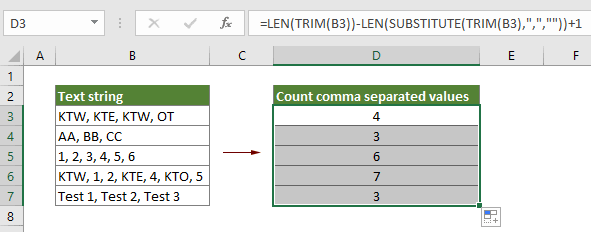
Jika Anda ingin memiliki uji coba gratis (30 hari) dari utilitas ini, silahkan klik untuk mendownloadnya, lalu lanjutkan untuk menerapkan operasi sesuai langkah di atas.
Artikel Terkait:
Hitung Nilai Duplikat Dalam Kolom Di Excel
Jika Anda memiliki daftar data di lembar kerja dengan nilai unik dan nilai duplikat, dan Anda tidak hanya ingin menghitung frekuensi nilai duplikat tetapi juga ingin mengetahui urutan kemunculan nilai duplikat. Metode dalam artikel ini dapat membantu Anda.
Hitung Jumlah Sel Dengan Teks Atau Angka Di Excel
Misalnya Anda memiliki campuran lembar kerja dengan teks dan angka, dan Anda ingin menghitung jumlah sel teks dan angka secara terpisah, apa yang akan Anda lakukan? Di Excel, Anda bisa menggunakan rumus untuk mencapai ini. Silakan telusuri tutorial ini untuk lebih jelasnya.
Hitung Jika Sel Berisi Teks Atau Bagian Dari Teks Di Excel
Misalkan Anda memiliki data di bawah ini, dan ingin menghitung jumlah sel yang berisi teks "Apple", jumlah sel berisi teks "Orange" dan sel berisi "Peach" secara terpisah, bagaimana cara menyelesaikannya? Dalam tutorial ini, kami menjelaskan fungsi COUNTIF secara detail untuk membantu Anda menghitung jumlah sel dengan cepat jika sel berisi teks atau bagian dari teks tertentu di Excel. Selain itu, kami memperkenalkan fitur luar biasa untuk mencapainya dengan mudah hanya dengan klik.
Hitung Jumlah Sel Antara Dua Nilai Atau Tanggal Di Excel
Jika Anda perlu menghitung nomor sel yang berisi nilai tertentu antara dua angka atau tanggal, rumus fungsi CountIf bisa dengan cepat membantu Anda. Dalam tutorial ini, kami akan menunjukkan kepada Anda detail penghitungan jumlah sel yang berada di antara dua nilai atau tanggal di Excel.
Alat Produktivitas Kantor Terbaik
Tingkatkan Keterampilan Excel Anda dengan Kutools for Excel, dan Rasakan Efisiensi yang Belum Pernah Ada Sebelumnya. Kutools for Excel Menawarkan Lebih dari 300 Fitur Lanjutan untuk Meningkatkan Produktivitas dan Menghemat Waktu. Klik Di Sini untuk Mendapatkan Fitur yang Paling Anda Butuhkan...

Tab Office Membawa antarmuka Tab ke Office, dan Membuat Pekerjaan Anda Jauh Lebih Mudah
- Aktifkan pengeditan dan pembacaan tab di Word, Excel, PowerPoint, Publisher, Access, Visio, dan Project.
- Buka dan buat banyak dokumen di tab baru di jendela yang sama, bukan di jendela baru.
- Meningkatkan produktivitas Anda sebesar 50%, dan mengurangi ratusan klik mouse untuk Anda setiap hari!
